
简介
推广员可以申请成为云店身份,店主可以在云店内销售平台的产品或自营产品,当粉丝进入店主的店铺购买了平台商品则走商城分佣流程,店主可获得云店分佣奖励。自营产品不走商城的分佣,商城只收取该产品的提成,此功能可以理解为是微店模式与合作商模式的结合版。
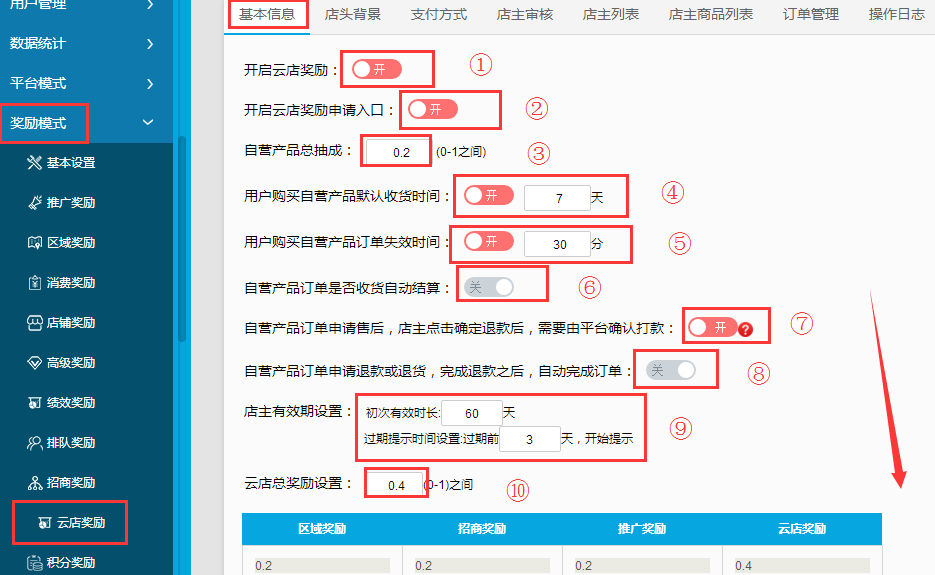
如上图所示;
①开启云店奖励模式;
②开启云店奖励申请入口;开启后用户可以在微商城个人中心→我的特权进行申请云店身份;(注:只有是推广员身份的用户才能进行申请)
③设置自营产品总抽成比例;如上图设置的是0.2也就是说当有粉丝在云店内下单购买一件现价为100元的自营产品,那么平台的抽成金额为(100×0.2)20元,店主就入账80元。
④选择是否开启用户购买自营产品默认收货时间开关:开启后可设置默认收货时间,如上图设置的是“7”也就是说当商家确认发货后,用户没有在七天内进行确认收货系统会自动确认收货。
⑤选择是否开启用户购买自营产品订单失效时间:是指当用户下单后没有在设定的时间内支付订单金额,订单将自动失效需要重新下单。
⑥选择是否开启自营产品订单是否收货自动结算:开启:用户收货后确认收货后,则自动进行确认完成订单流程,在此模式下完成订单则不给予用户提供售后服务,在此状态以用户下单时为准。
⑦选择是否开启自营产品订单申请售后,店主点击确定退款后,需要由平台确认打款:(开启:则表示用户申请售后,若店主同意退款再由平台确认打款流程;关闭:则表示用户申请售后,店主点击同意退款,则自动退款给到用户)。
⑧选择是否开启自营产品订单申请退款或退货,完成退款之后,自动完成订单;
⑨设置店主有效期的初次有效时长天数和过期前*天开始提示(设置好后,当用户的店主身份过期前*天,商家公众号会收到系统推送消息提醒用户)
⑩设置云店总奖励比例;设置的比例要在0-1之间,接着下拉菜单如下图所示。(注:“区域奖励”、“招商奖励”、“店铺奖励”、“绩效奖励”和“云店奖励”的分配比例之和为1,则推广员无推广奖励)
 开启可申请的云店身份开关、编辑云店店主身份(按降序排)、设置身份奖励分配比例、设置申请条件(注:当用户申请云店店主身份时所需要支付的金额都是直接走线下打款流程,具体是申请前还是申请后进行打款由平台自己决定,管理员在编辑特权描述页或申请协议时备注好要打款的账号相关信息资料)和勾选店主权限,点击“编辑描述”如下图所示。
开启可申请的云店身份开关、编辑云店店主身份(按降序排)、设置身份奖励分配比例、设置申请条件(注:当用户申请云店店主身份时所需要支付的金额都是直接走线下打款流程,具体是申请前还是申请后进行打款由平台自己决定,管理员在编辑特权描述页或申请协议时备注好要打款的账号相关信息资料)和勾选店主权限,点击“编辑描述”如下图所示。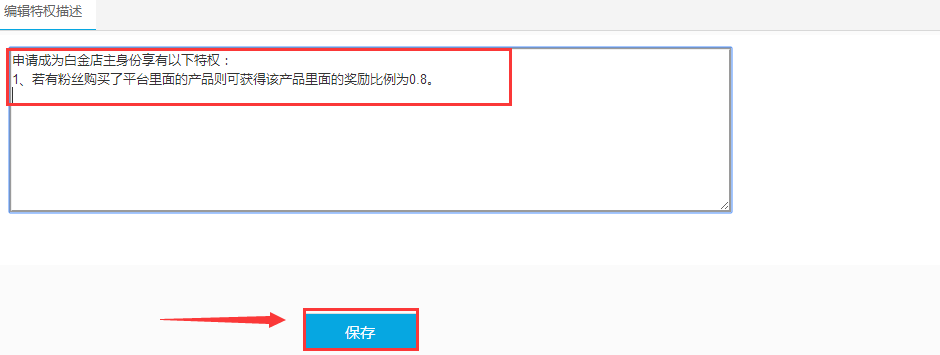
编辑特权描述,点击“保存”保存成功后则会返回到基本信息页面如下图所示。

设置好各个等级云店店主的编辑描述后,编辑云店店主申请协议内容(注:协议内容不能超过500个字),最后点击“保存”即可。
1.2.店头背景
步骤:商城系统→奖励模式→云店奖励→店头背景。
 如上图在店头背景页面,管理员可上传店头背景图图片将其中的一张图片“设为默认”店头背景图然后点击“提交”即可。提示:图片大小建议:①风格1: 375*150像素 ②风格2:不作要求(100Kb以下)
如上图在店头背景页面,管理员可上传店头背景图图片将其中的一张图片“设为默认”店头背景图然后点击“提交”即可。提示:图片大小建议:①风格1: 375*150像素 ②风格2:不作要求(100Kb以下)
1.3.支付方式
步骤:商城系统→奖励模式→云店奖励→支付方式。
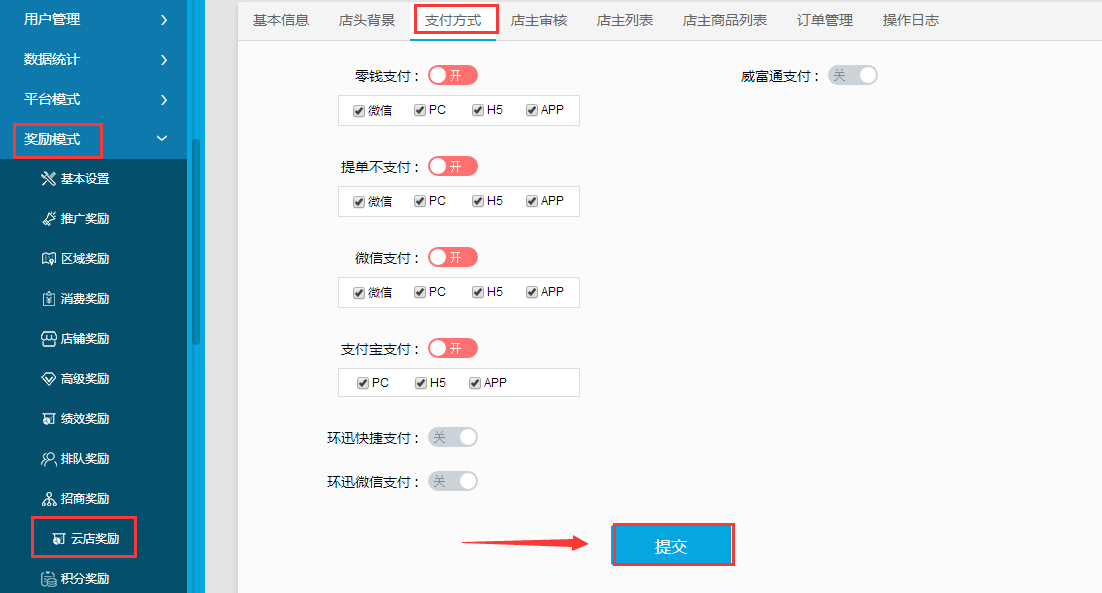
选择要开启的支付方式,(除了零钱支付和提单不支付不用进行对接,其它的支付方式需要申请并在【基础设置】模块对接好后才能使用)点击“提交”即可。
1.4.店主审核
步骤:商城系统→奖励模式→云店奖励→店主审核。

在店主审核页面,可以看到提交申请云店店主的消息记录管理员可以审核:【通过】或【驳回】,若申请的用户太多可以通过搜索用户id、昵称、申请身份、申请状态、申请时间快速查找相关信息。点击“通过”如下图所示。
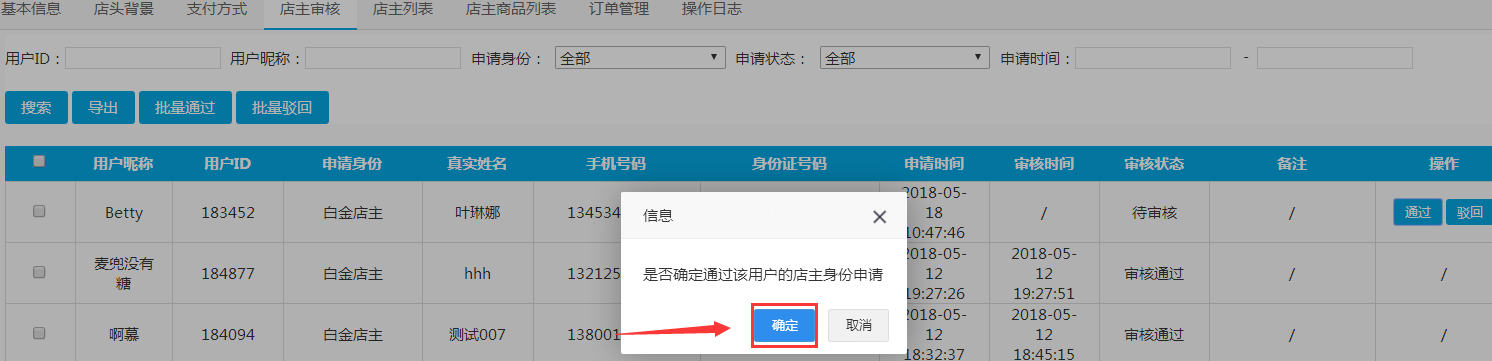
点击“确定”。

管理员可单独设置某个用户的自营产品抽成和身份奖励比例,如单独设置,则以此设置的比例来计算分佣和抽成,点击“确定”。

就会显示此用户是审核通过的状态(同时该用户在前端会收到系统发送的消息提醒)
1.5.店主列表
步骤:商城系统→奖励模式→云店奖励→店主列表。
作用:记录审核已通过的店主的用户ID、昵称、店主身份、手机号码、成为店主时间、到期时间、店主提成收益、店主自营收益、自营产品上架数量、总订单数量的情况,可针对某个店主进行编辑或删除的操作。
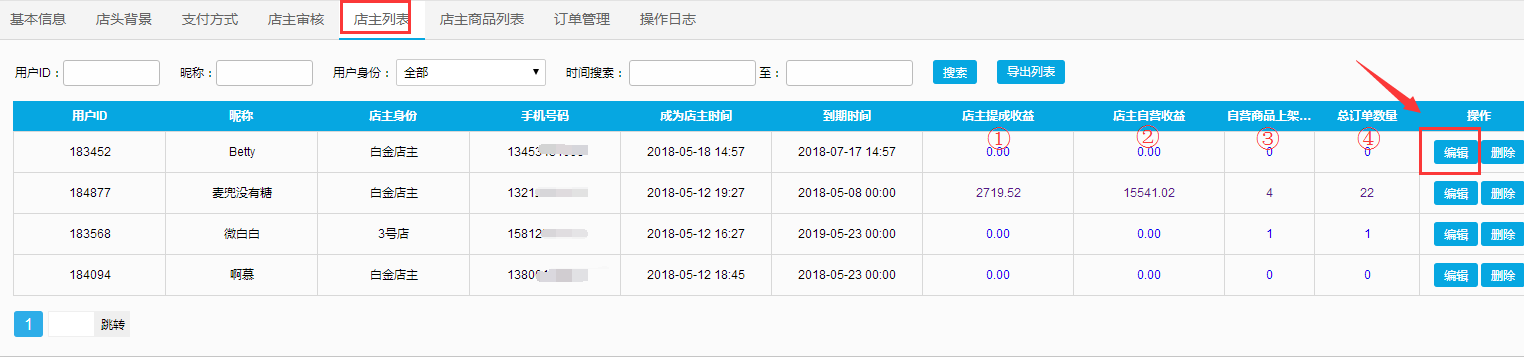
①店主提成收益:点击后,跳转到店主的提成收入明细记录。
②店主自营收益:点击后,跳转到店主自营产品收入明细记录。
③自营产品上架数量:点击后,跳转到店主商品列表页,可查看商品详情、下架商品和删除的操作。
④总订单数量:点击后跳转到订单管理页面,平台管理员可以查看订单交易记录和查看订单。
如上图,点击“编辑”按钮跳转到店主信息编辑页面如下图所示。

管理员在这可以手动调整店主身份等级、到期时间、店主身份奖励和自营产品抽成,设置好后点击“保存”即可。
注:店主身份过期之后只能管理已产生的订单,还有修改退货地址。
①不能上架自营产品
②用户无法购买此云店的产品
③没有云店奖励,但是会保留云店店主的身份
1.6.店主商品列表
步骤:商城系统→奖励模式→云店奖励→店主商品列表默认跳转到全部商品。
作用:可查看自营全部商品、上架中和下架的数量以及商品相关信息,平台有权进行查看商品详情/下架商品/删除的操作。
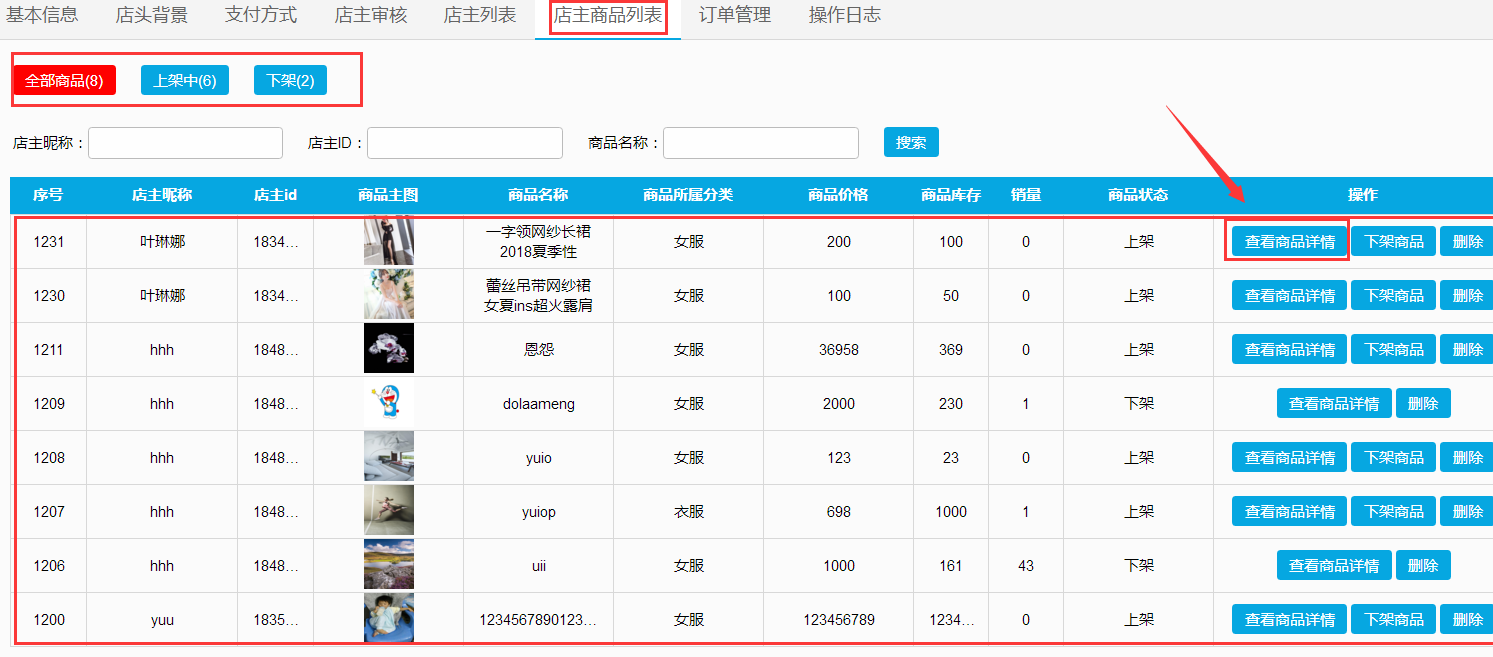 如上图所示可以看到每件商品主图他们的序号、店主昵称、店主id、商品名称、商品所属、商品价格、商品库存、销量(需订单状态已确认完成)和商品状态,点击“查看商品详情”可了解商品详情信息如下图所示。
如上图所示可以看到每件商品主图他们的序号、店主昵称、店主id、商品名称、商品所属、商品价格、商品库存、销量(需订单状态已确认完成)和商品状态,点击“查看商品详情”可了解商品详情信息如下图所示。
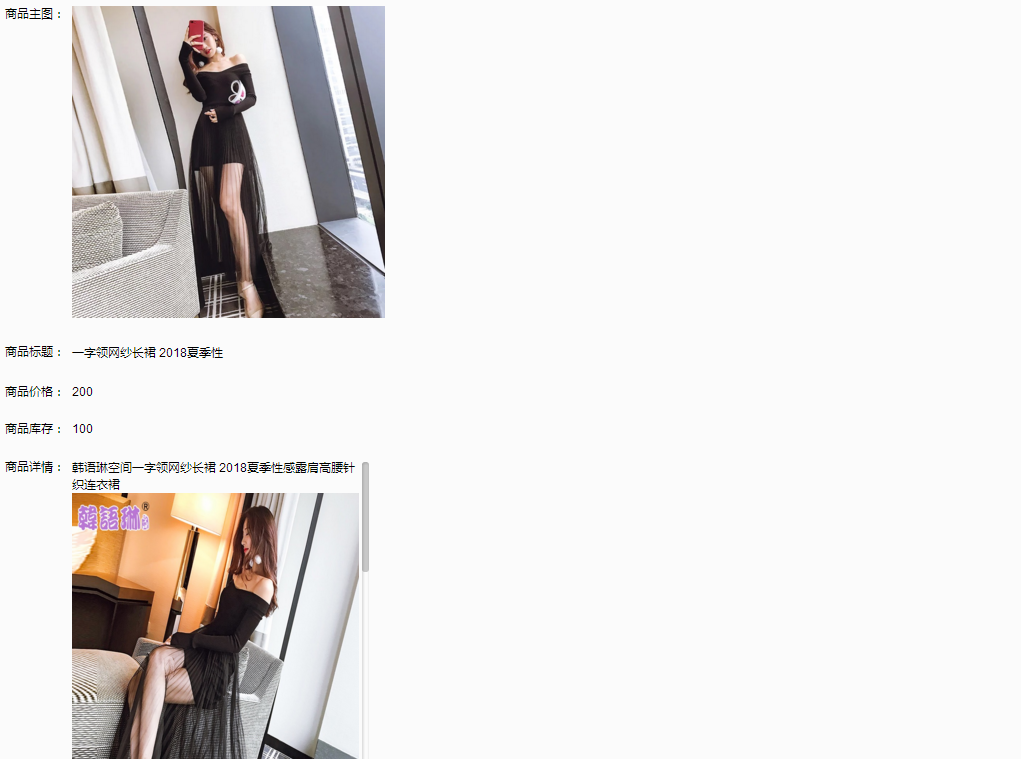
1.7.订单管理
步骤:商城系统→奖励模式→云店奖励→订单管理。
作用:可查看/管理平台订单和自营订单。

1.8.操作日志
步骤:商城系统→奖励模式→云店奖励→操作日志。
作用:记录平台管理员在后台操作修改的明细记录。
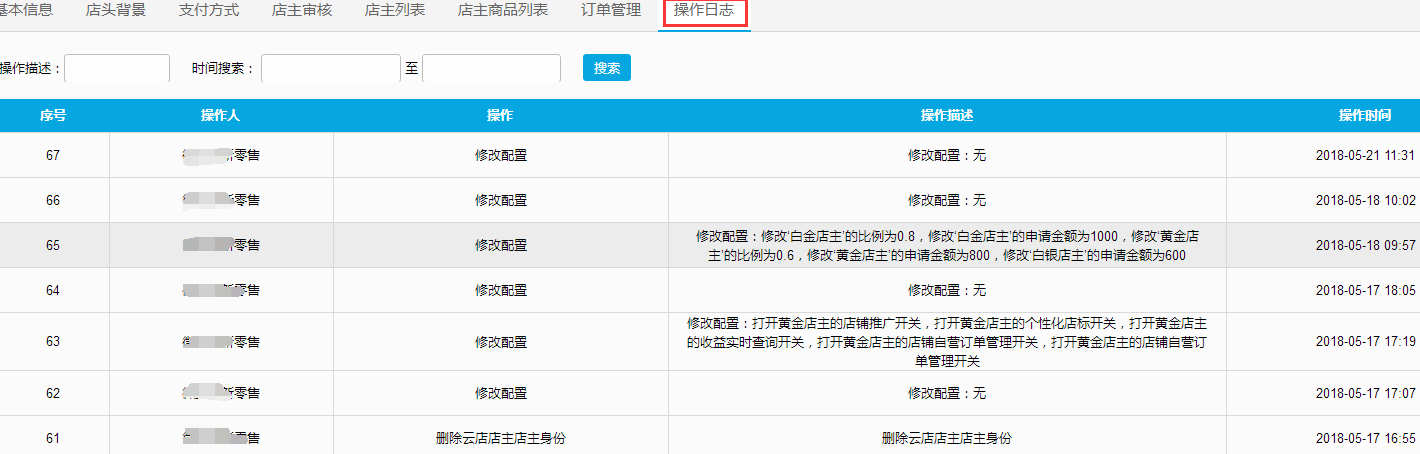
2.链接到自定义模板
步骤:商城系统→商城设置→个性化设置→自定义模板。

点击“编辑”。
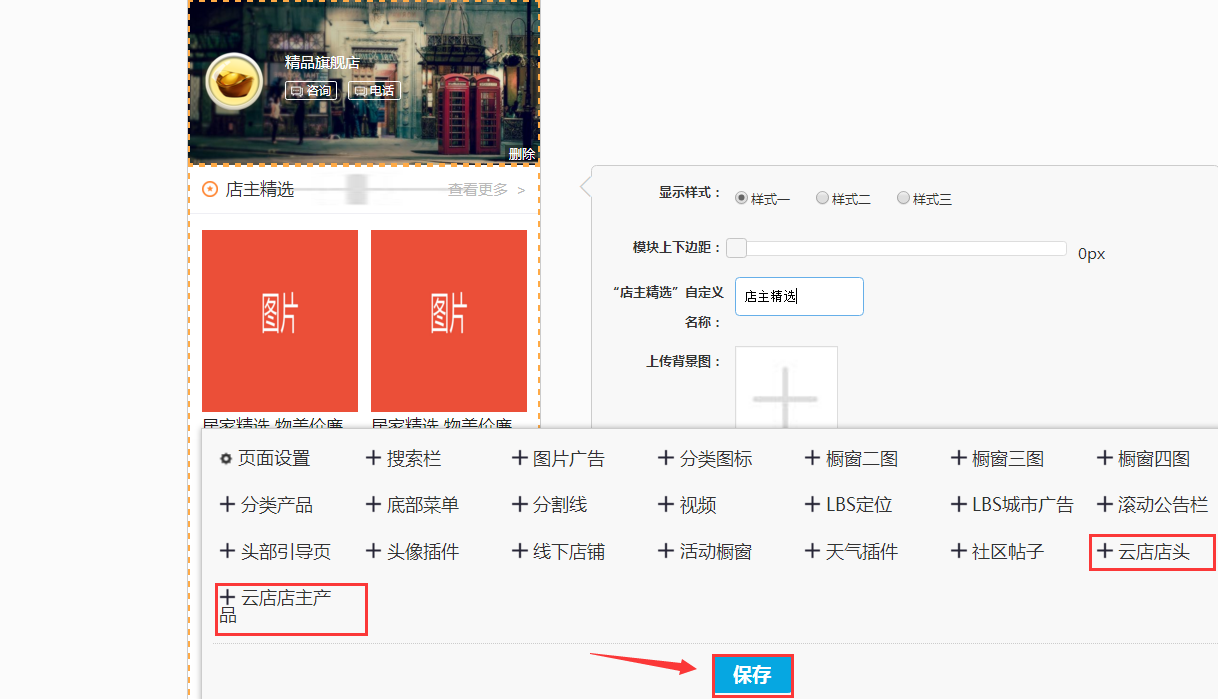 如上图所示,在自定义模板里添加云店店头和云店店主产品的功能,设置云店店主的显示样式、模块上下边距、“店主精选”自定义名称、上传背景图(可选择上传或不上传,建议尺寸要在2m内)点击“保存”即可。
如上图所示,在自定义模板里添加云店店头和云店店主产品的功能,设置云店店主的显示样式、模块上下边距、“店主精选”自定义名称、上传背景图(可选择上传或不上传,建议尺寸要在2m内)点击“保存”即可。
3.手机端展示
3.1.申请云店店主
用户关注商家公众号后,点击下面的微信自定义菜单如下图所示。(注:只有是推广员身份的用户才能申请成为云店店主身份)
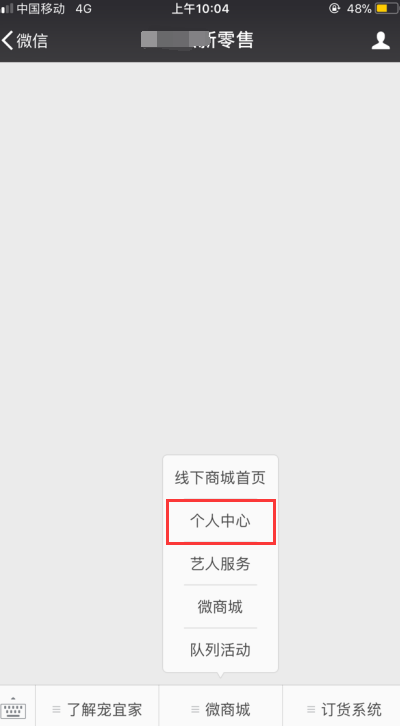
点击“个人中心”。
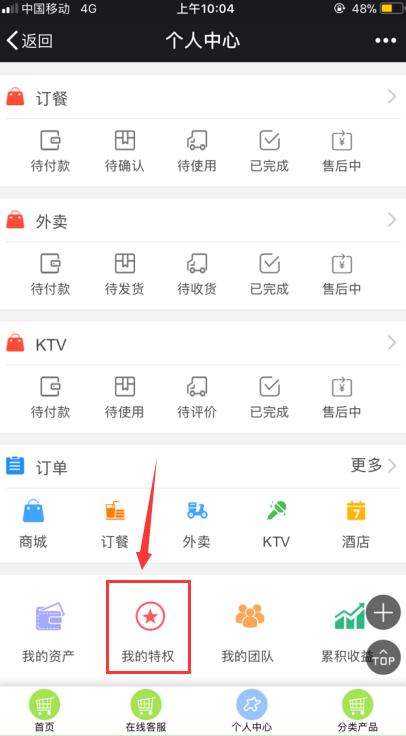
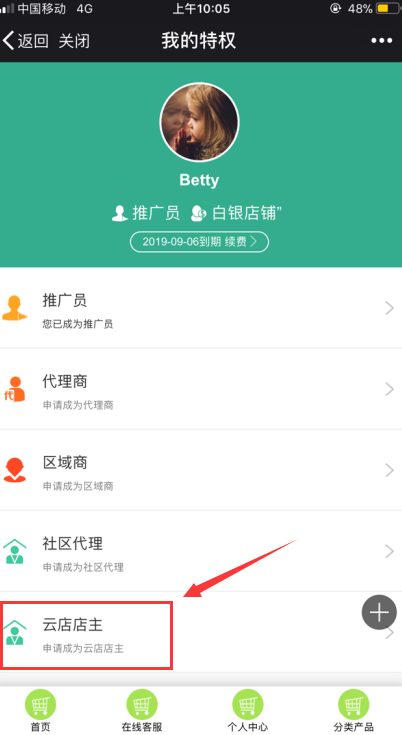
点击“我的特权”→“云店店主”。

可以看到不同的云店店主等级和特权描述,选择要申请的店主等级,点击“立即申请”按钮则会跳转到填写申请资料页面如下图所示。
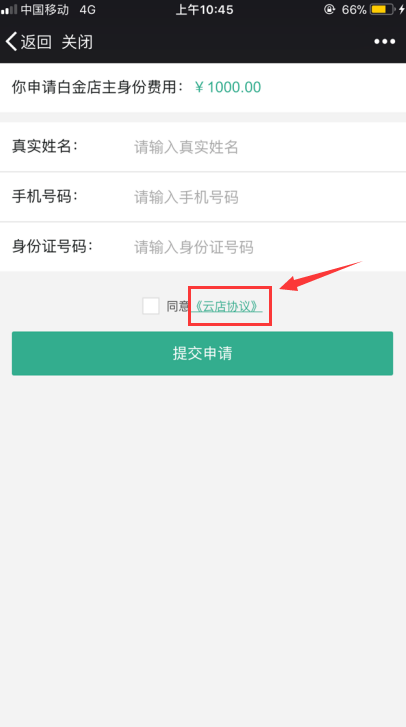

点击“云店协议”可阅读协议内容,阅读完后点击“知道了”填写申请资料如下图所示。
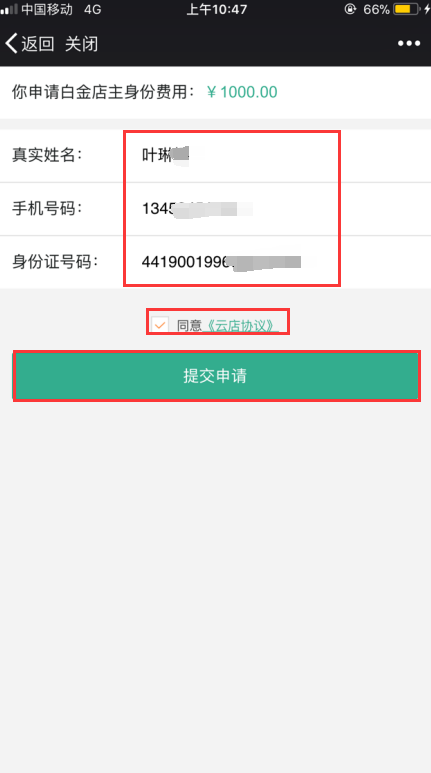
(注:申请店主身份费用用户需要私下打款给平台管理员。)填写真实姓名、手机号码和身份证号码,勾选同意协议,点击“提交申请”。


接着点击“确认”即可,然后平台管理员在后台审核即可,管理员在后台审核后用户在商家公众号里面会收到系统发送的推送消息提醒如下图所示。

如上图所示说明申请成功。
3.2.云店管理
3.2.1.装修云店
步骤:进入到商家公众→个人中心。

点击“云店”可进入我的云店如下图所示。
更换店头背景
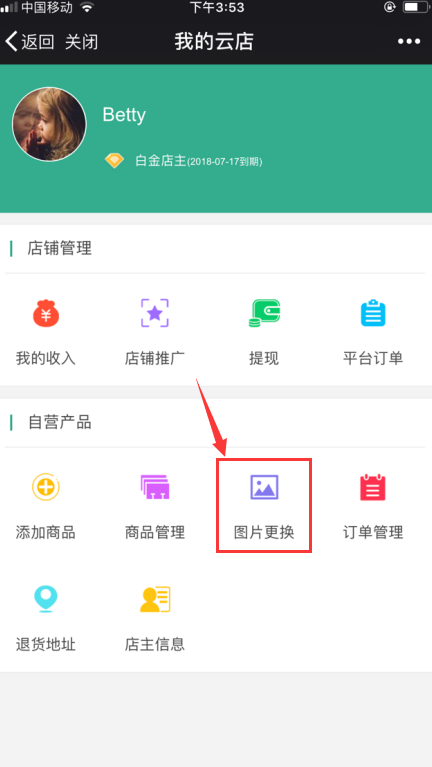
可以看到店主等级身份和有效期,点击“图片更换”可更换店头背景图如下图。

(注:店主只能选择使用平台在后台已上传好的店头背景图图片)选择一张图片作为店头背景图,接着点击“保存”即可,返回微商城首页可查看展示效果。
3.2.2.编辑店主信息
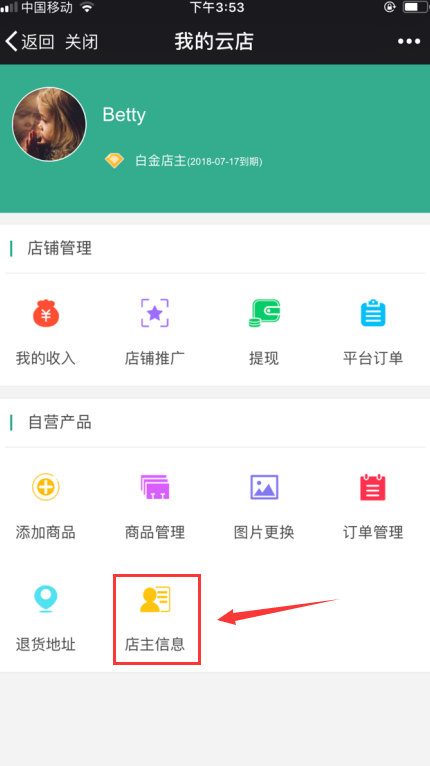

点击店主信息→可修改店主电话和上传店主微信二维码→点击保存即可。
填写退货地址

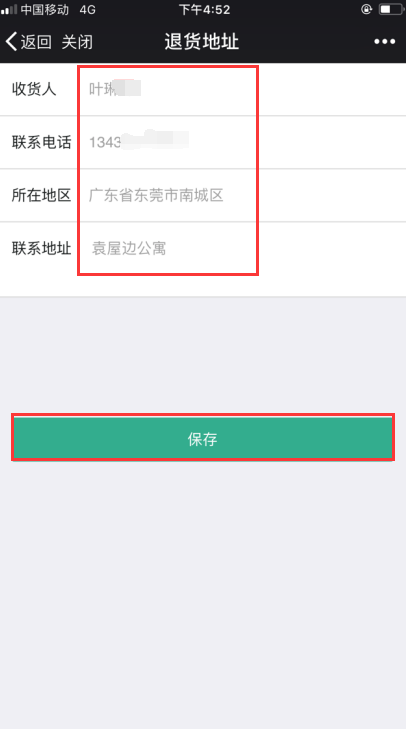
如上图所示,点击“退货地址”再编辑收货人、联系电话、所在地区、联系地址然后点击“保存”即可。
3.2.3.添加商品

如上图点击“添加商品”按钮店主就可以添加自己的自营产品如下图所示。

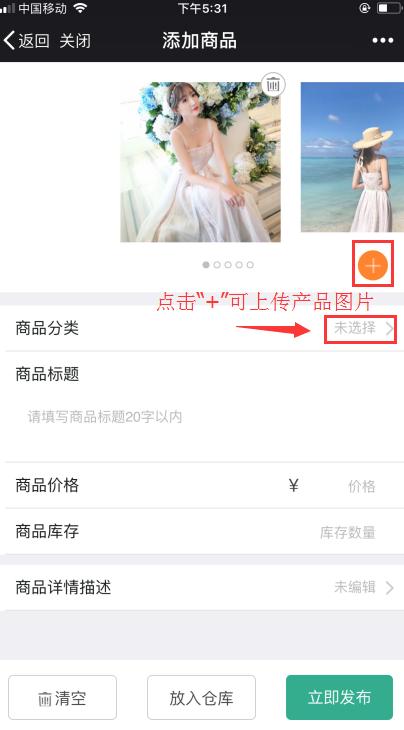
点击“+”按钮,上传商品图片如上图所示(最多可上传5张商品图片),点击“未选择”选择商品分类。
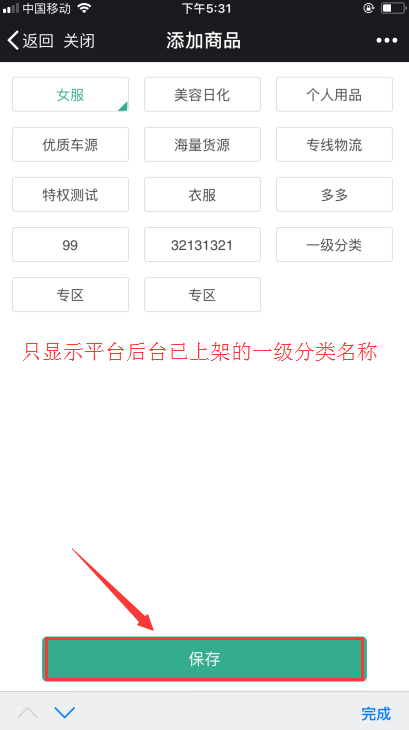
勾选商品的一级分类名称,点击“保存”。

编辑商品标题(字数要控制在20字以内),设置商品价格(即商品现价)和库存,编辑商品详情描述,点击“未编辑”如下图所示。(注:用户在下单时是无法看到该产品是否需要运费的,因此商家在编辑商品标题时可进行备注一下是否包邮的相关信息描述。)
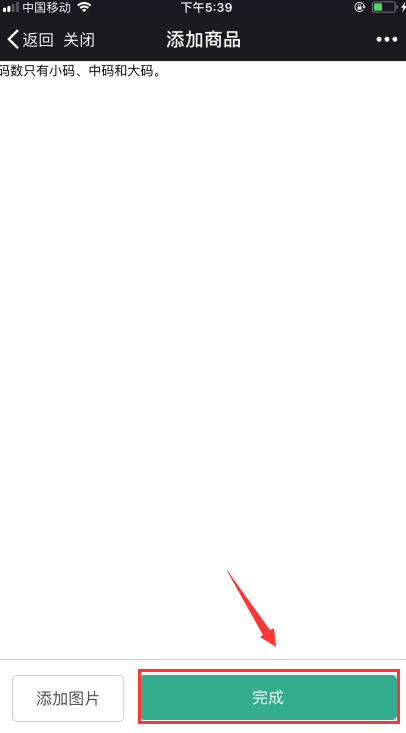
输入商品的详情描述和选择是否添加图片,设置好后,点击“完成”如下图所示。

可以选择清空重新编辑、放入仓库或立即发布,如上图点击“立即发布”后就会到商品管理页面可以看到商品显示出售中的状态如下图所示。
3.2.4.商品管理
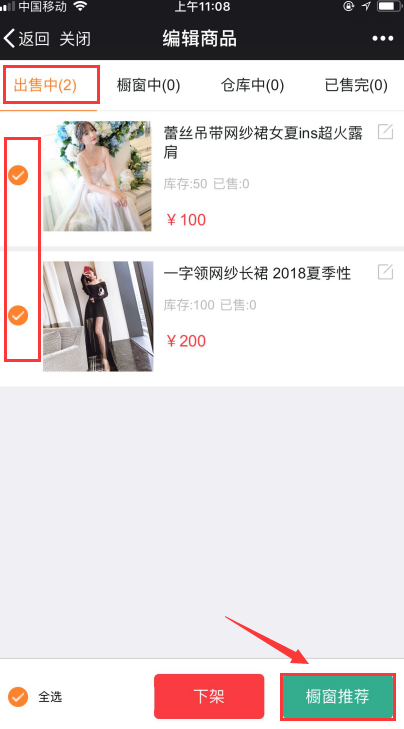
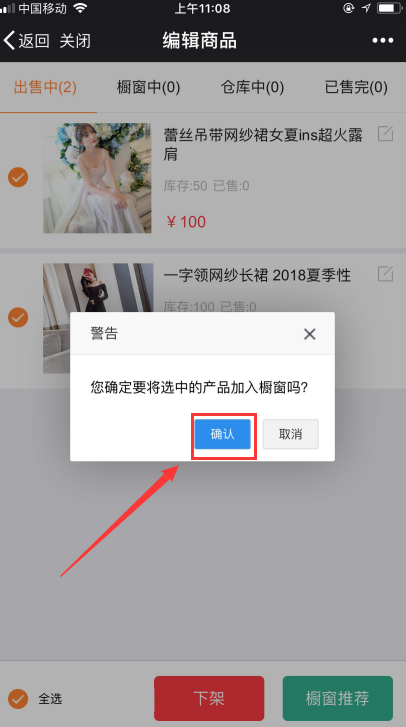
(店主可以在这里查看/管理出售中、橱窗中、仓库中和已售完的商品)若店主想要将某些产品在商城首页最先展示,可勾选产品→橱窗推荐→确认即可。

如上图可以看到此商品是橱窗中的状态。(若想要商品取消橱窗中的状态可先将产品进行下架再上架即可。)注:橱窗推荐只能加入四个产品。
3.2.5.店铺推广
获取店主微信二维码步骤如下图所示。
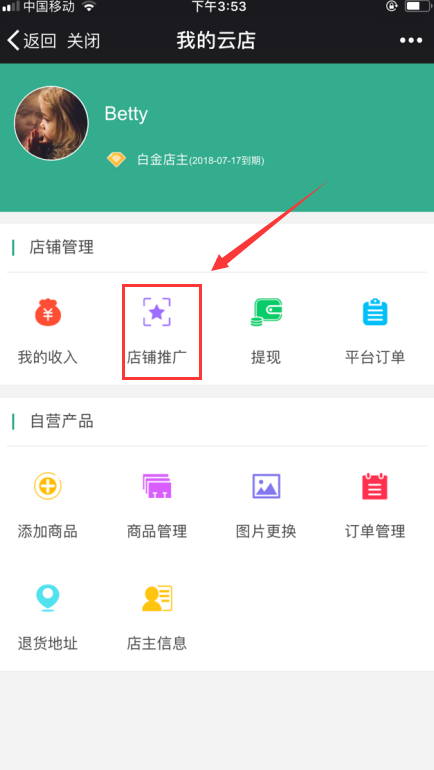
点击“店铺推广”。
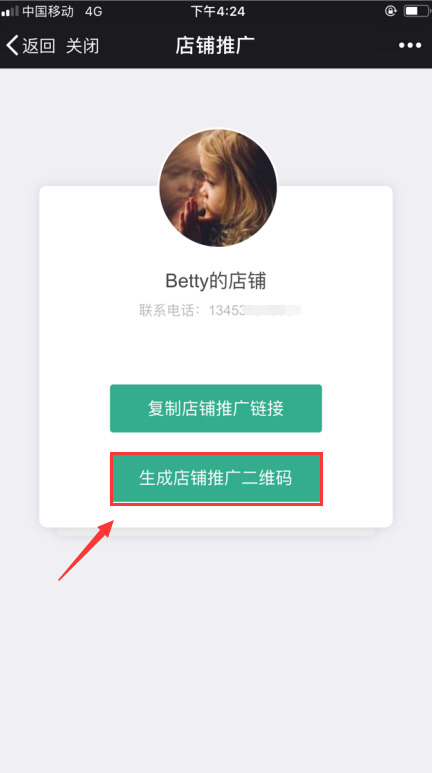
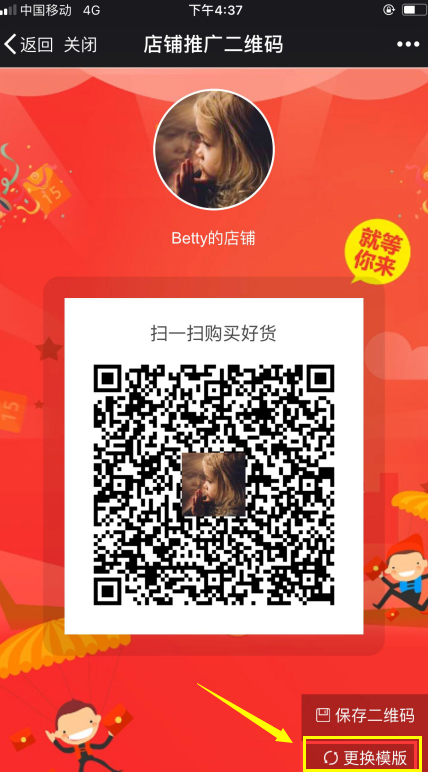
店主可以在这里复制店铺推广链接和生成店铺推广二维码,如上图,点击“生成店铺推广二维码”可查看二维码图片和更换模板以及保存推广二维码如上图所示。
(注:推广链接和推广二维码能够锁定上下级关系,前提平台后台设置会员锁定邀请人的模式是“第一次邀请人锁定”当店主推广店铺给到未锁定关系的粉丝就能与他建立上下级关系。)
3.2.6.云店店铺展示
粉丝通过店主分享的店铺推广链接或店铺推广二维码的方式进入到微商城首页后如下图所示。

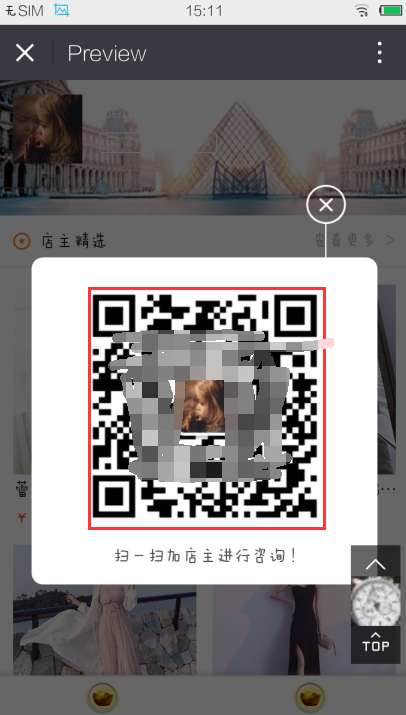
可以看到店主推荐的精选服装,如上图点击微信头像右边的咨询按钮可以扫一扫添加店主的微信进行咨询。

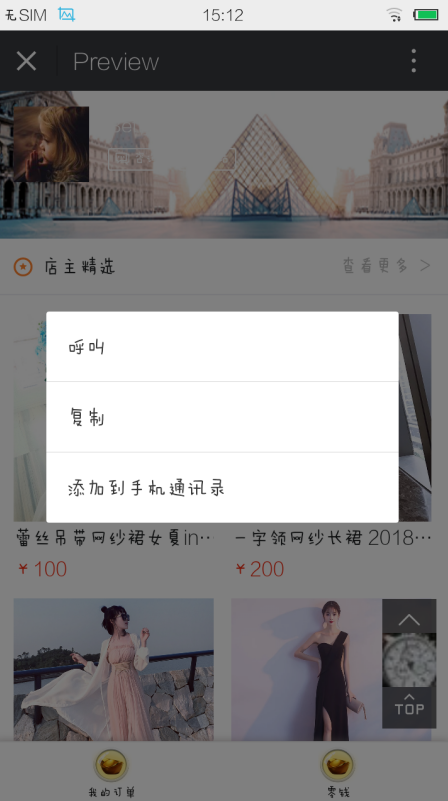
点击“电话”可以拨打店主的电话,进行咨询如上图所示。
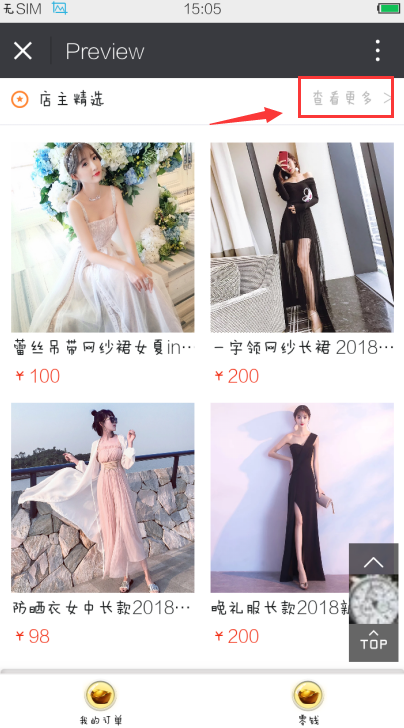
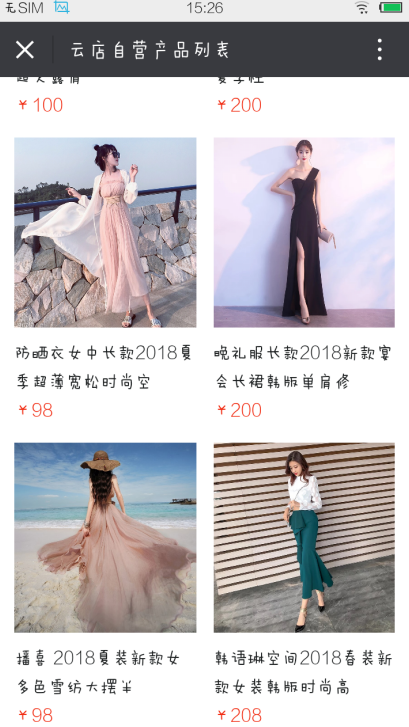
点击“查看更多”可以了解店主全部已上架的商品信息如上图所示,下单的流程操作一样,这里不再进行详情讲解。(注:因为下单的时候无法选择商品属性,所以用户在下单时要填写一下留言备注自己要买的商品尺寸、颜色等商品属性。)
3.2.7.订单管理
平台订单管理
若粉丝下单购买的是平台的商品,则店主在商家公众号里面收到推送消息提醒如下图所示。
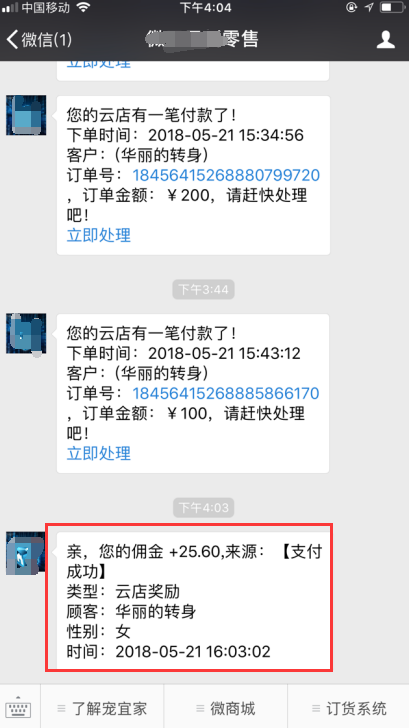
店主进入到我的云店→平台订单管理页面可查看订单的状态,如下图所示。

自营订单管理
若粉丝下单购买的是店主的自营商品,店主在商家公众号里面收到推送消息提醒如下图所示。
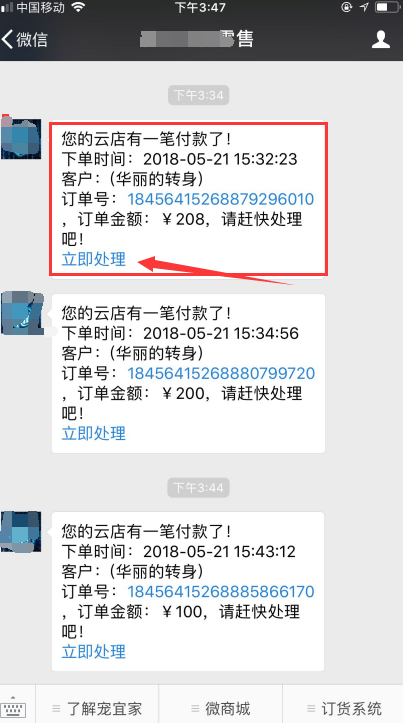
点击“立即处理”按钮可以快速进入到订单管理页面如下图所示。

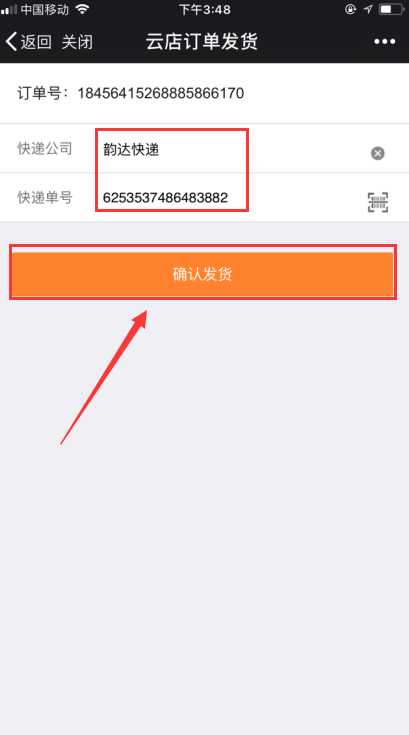
可以了解到今日订单总订单数(笔)、今日订单总额(元)和管理我的订单,如上图点击“待发货”可操作发货流程,填写快递公司和快递单号,接着点击“确认发货”即可。
3.3.我的收入
进入到我的收入页面,则记录云店每个月收入的情况如下图所示。
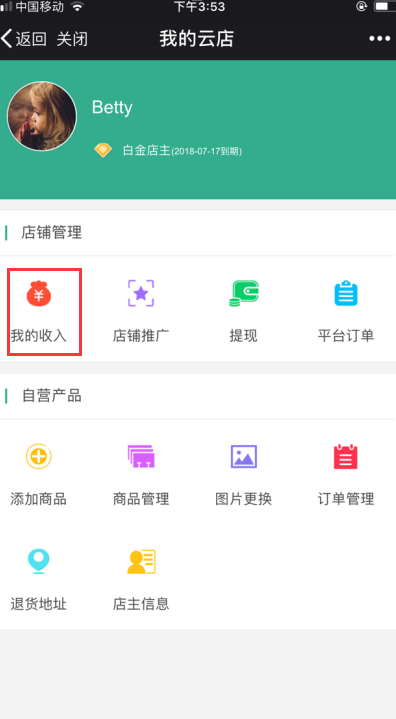
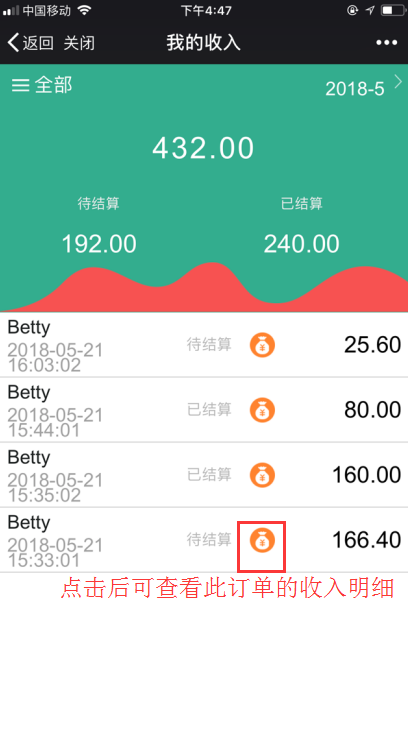
可查看5月份全部我总共收入总金额(包含待结算和已结算金额)、待结算总金额、已结算总金额以及每笔订单的结算明细记录。
分佣计算举例说明
案例一
平台设置自营产品总抽成为0.2,这时粉丝A在微商城里面下单购买了店主的自营产品,产品现价为100元,当整笔订单确认完成后,那么店主可得到多少结算金额?平台可得到多少抽成金额?
店主结算金额:100×(1-0.2)=80(元)
平台抽成金额:100×0.2=20(元)
案例二
后台设置:总分佣比例为0.5,云店总奖励为0.4,推广奖励比例为0.6,并开启自购模式,
1至3级推广员分佣比例分别为:0.5,0.3,0.2
各级云店店主身份奖励分别为:白金店主 0.8、黄金店主 0.6、白银店主 0.4
应用场景:推广员A,通过白金店主分享的店铺推广链接进入到微商城购买了平台里面的一件产品,该产品的现价是100元的产品(成本80元、供货价60元),当整笔订单确认完成后,店主可获得多少元的云店奖励?
供货价和成本价的对比计算公式:
(现价-成本)×总佣金 < (现价-供货价)此时是拿(现价-成本)×总佣金来算佣金
(现价-成本)×总佣金 ≥ (现价-供货价)此时是拿(现价-供货价)来算佣金
那么这时可获得佣金的人员有:
推广员A可获得一级推广奖励为:(100-80)×0.5×0.6×0.5=3(元)
云店白金店主可获得的云店奖励为:(100-80)×0.5×0.4×0.8=3.2(元)
3.4.提现

如上图点击“提现”可进行申请提现,但在申请提现之前先会提示要绑定提现方式如下图所示。

点击“确认”如下图所示。
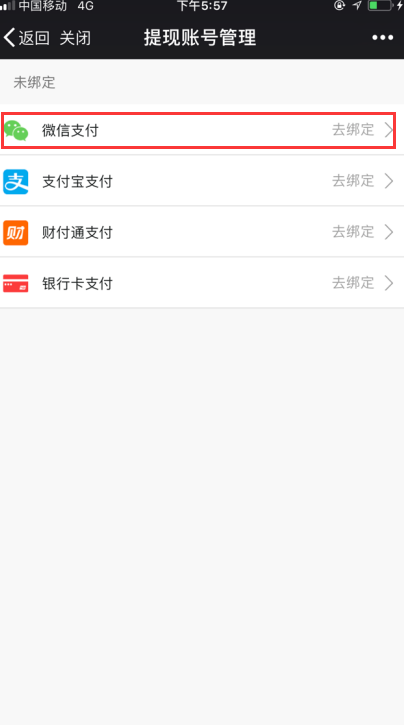
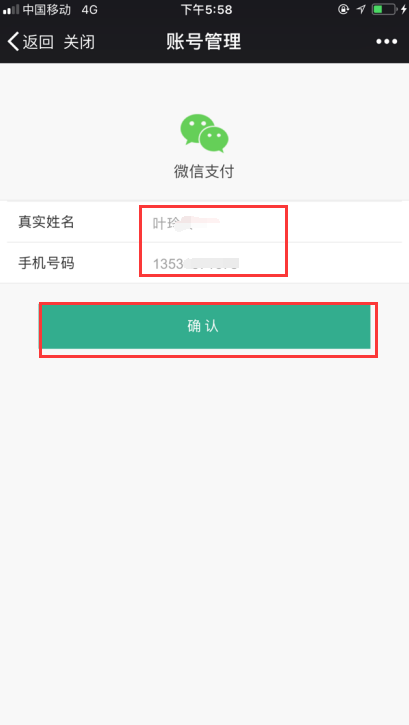
如上图所示选择要绑定的提现方式并填写自己的真实姓名和手机号码,然后点击“确认”。

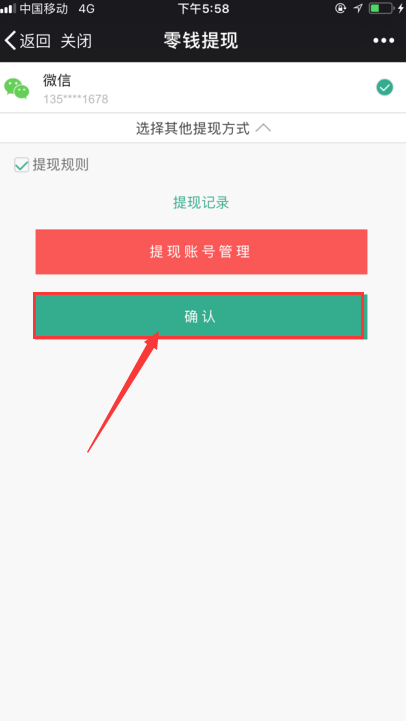
如上图所示,输入支付密码→点击“确认”。
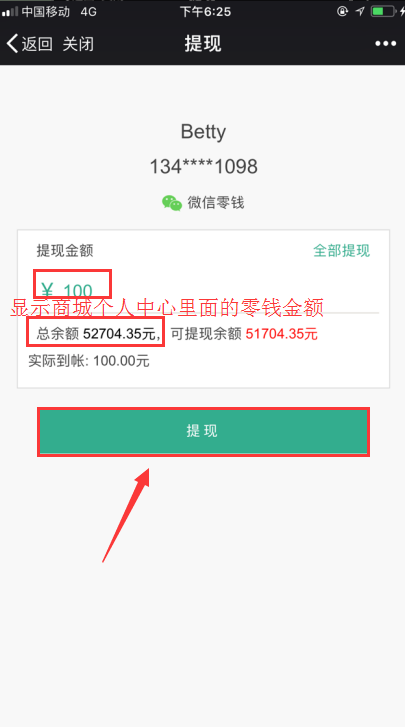
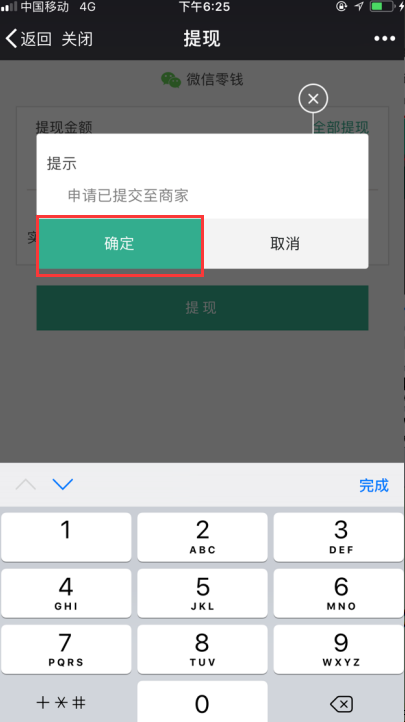
输入要提现的金额→点击“提现”→“确定”,然后等待平台管理员在后台进行审核即可。(平台管理员可在商城系统→商城设置→零钱→待提现列表里面查看申请提现记录然后审核是否给该用户确认打款)(注:申请提现的金额不能低于后台设置的最低提现金额。)
云店奖励操作说明完成,如有疑问请咨询在线客服。